Как исправить проблему с экраном загрузки Skyrim Infinite?

Изучите эффективные методы решения неприятной проблемы с бесконечным экраном загрузки Skyrim, гарантируя более плавный и бесперебойный игровой процесс.

Использование Snapchat - это весело. Вы можете с легкостью отправлять очаровательные снимки друзьям и общаться на платформе. Однако иногда вы не хотите, чтобы определенные люди больше вас беспокоили. К счастью, Snapchat позволяет вам удалять или блокировать друзей из вашего списка пользователей Snapchat. Итак, если вы хотите удалить кого-то из своей учетной записи Snapchat , узнайте, как удалить кого-то из Snapchat без их ведома.
В этом посте будет обсуждаться, как удалить или заблокировать друга и добавить его обратно, если вы передумаете. Итак, давайте узнаем, как удалить кого-то из друзей в Snapchat, не уведомляя об этом.
Как удалить друга из Snapchat?
После удаления ваших друзей из добавленного списка друзей они больше не будут видеть ваши личные чары и истории. Однако они могут видеть контент, который вы установили для общего доступа. Кроме того, если ваши настройки конфиденциальности позволяют, они также могут отправить вам снимок или инициировать чат.
Как удалить друга из списка друзей
Выполните следующие действия, чтобы узнать, как удалить кого-либо из Snapchat без его ведома:
Шаг 1. Запустите Snapchat. Перейдите к значку профиля в верхнем левом углу и нажмите на него, здесь вы увидите раздел - Друзья. Нажмите «Мои друзья», и вы увидите список всех друзей, добавленных в вашу учетную запись Snapchat.
Шаг 2: Найдите друга, которого вы хотите удалить из своего списка. Теперь нажмите и удерживайте имя друга.
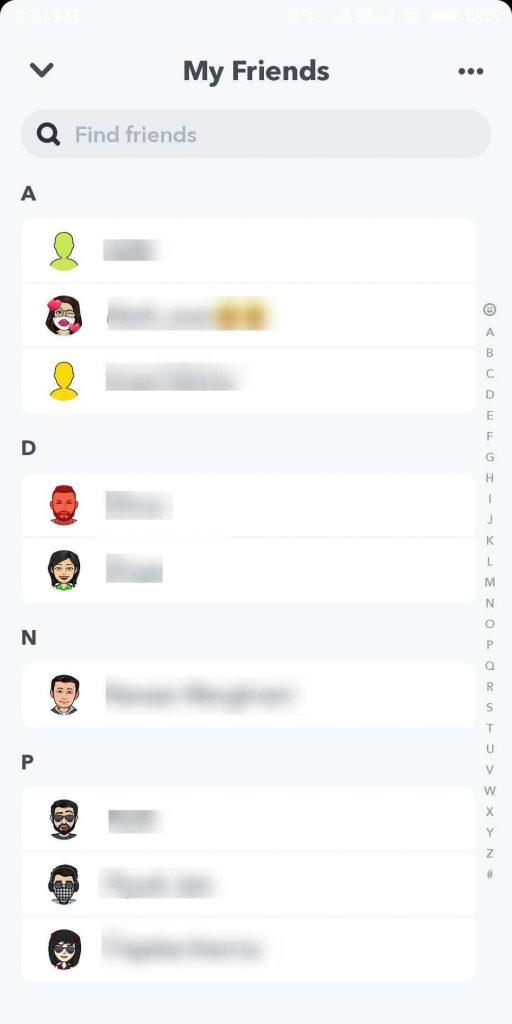
Шаг 3: Нажмите « Еще» .
Шаг 4: Теперь нажмите « Удалить друга» .
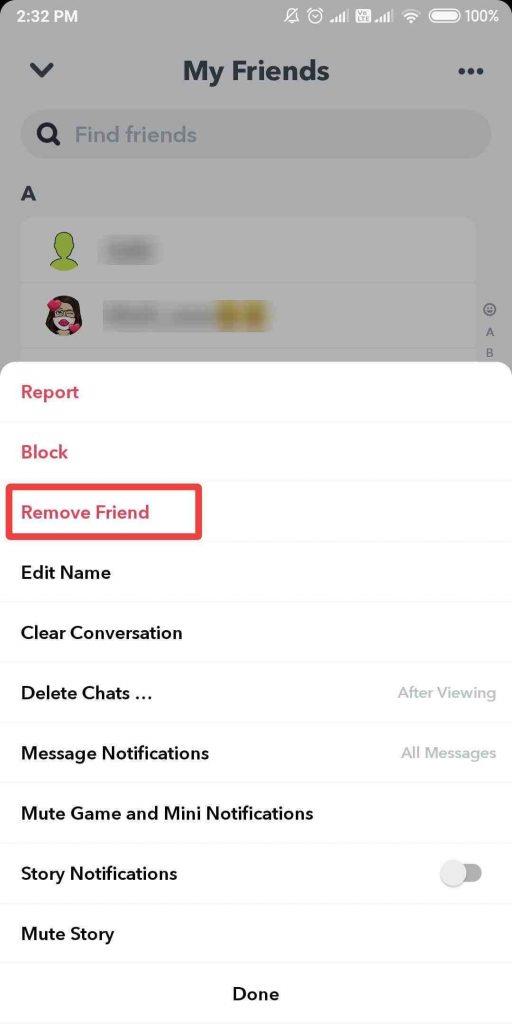
Он покажет вам диалоговое окно, чтобы подтвердить, хотите ли вы удалить пользователя; нажмите на Удалить .
Вот как удалить из друзей в Snapchat без уведомления, так как сообщение вашему другу не отправляется.
В качестве альтернативы вы также можете использовать эти шаги:
Еще один способ узнать, как отменить добавление кого-либо в Snapchat без его ведома, - это раздел чата.
Шаг 1. Проведите пальцем от левой стороны экрана вправо, чтобы на экране появился чат.
Шаг 2: Теперь коснитесь имени пользователя друга, которого хотите удалить.
Шаг 3: Перейдите в интерфейс чата и щелкните значок их профиля в верхнем левом углу.
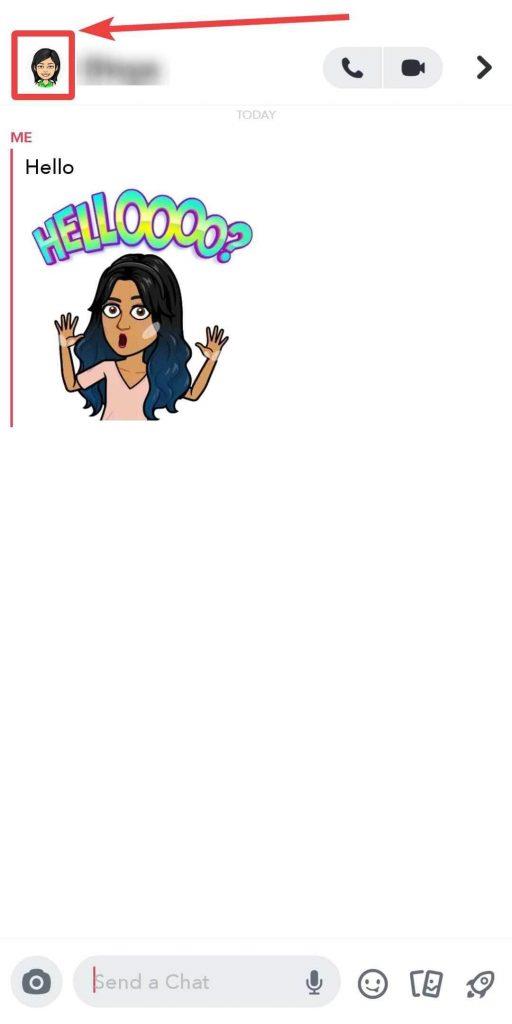
Шаг 4: Найдите три точки, расположенные горизонтально в правом верхнем углу, и коснитесь их.
Шаг 5: Теперь выберите опцию « Удалить друга» .
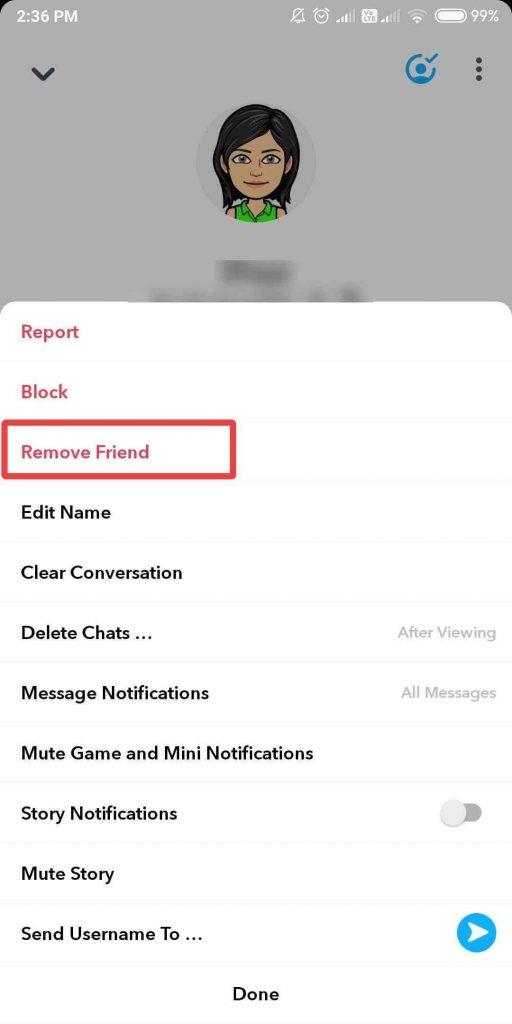
Он покажет вам диалоговое окно, чтобы подтвердить, хотите ли вы удалить пользователя; нажмите на Удалить .
Примечание. После того, как вы заблокировали, удалили или отключили звук друга, он больше не будет доступен на экране «Обнаружение».
Как заблокировать друга в SnapChat?
Если вы не хотите, чтобы ваши друзья видели ваши чары или историю, вы можете заблокировать этого друга. Блокируя их, они также не смогут отправлять вам чаты и снимки. Чтобы узнать, как заблокировать кого-либо в Snapchat без их ведома, вы можете использовать два метода.
Как заблокировать друга в Snapchat:
Первый способ узнать, как заблокировать кого-то в Snapchat без их ведома, - это традиционный способ, проверив список друзей.
Шаг 1: Перейдите к значку профиля в верхнем левом углу и нажмите на него, здесь вы увидите раздел - Друзья. Нажмите «Мои друзья», и вы увидите список всех друзей, добавленных в вашу учетную запись Snapchat.
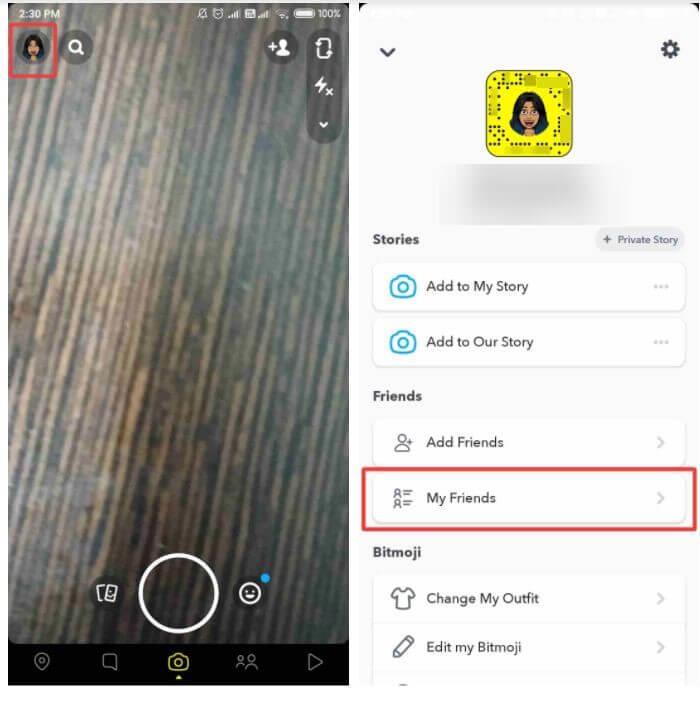
Шаг 2: Найдите друга, которого вы хотите заблокировать, затем нажмите и удерживайте его / ее имя.
Шаг 3. Теперь нажмите «Ещё»
Шаг 4: Теперь нажмите кнопку « Блокировать» .
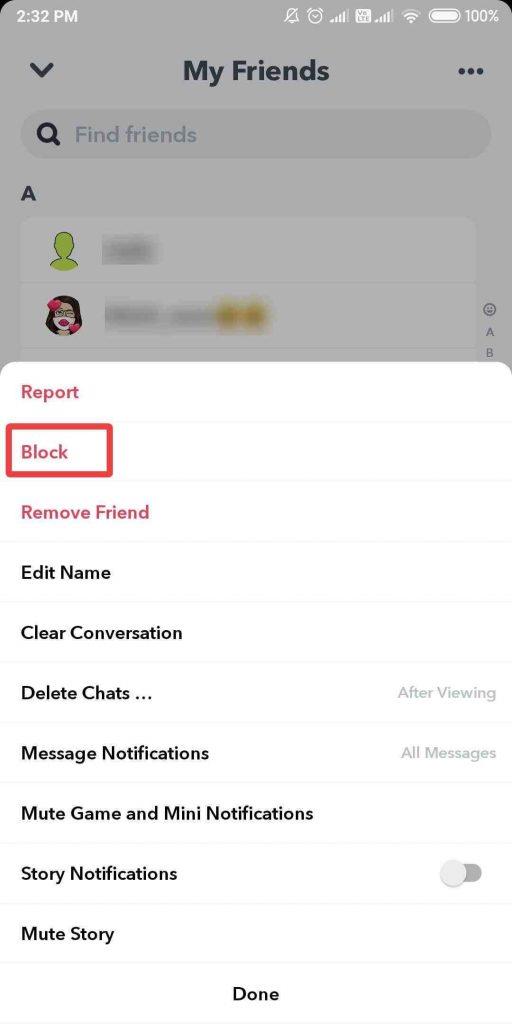
Он покажет вам диалоговое окно, чтобы подтвердить, хотите ли вы заблокировать пользователя, нажмите « Заблокировать» .
В качестве альтернативы вы также можете использовать следующие шаги:
Этот метод расскажет вам, как заблокировать кого-либо в Snapchat без их ведома в разделе Чаты.
Шаг 1. Проведите пальцем вправо, чтобы открыть экран чата.
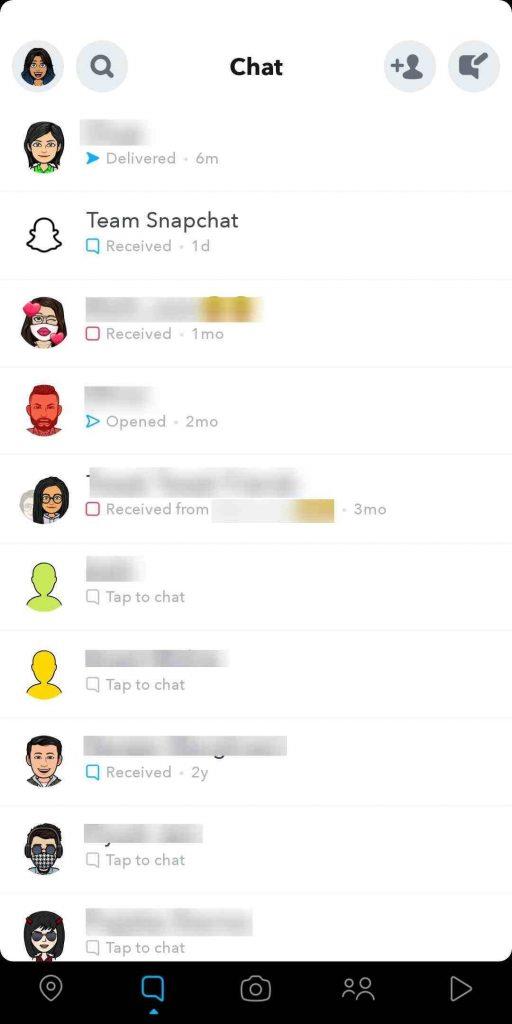
Шаг 2: Теперь коснитесь имени пользователя друга, которого хотите заблокировать.
Шаг 3. Перейдите в интерфейс чата и щелкните значок профиля в верхнем левом углу.
Шаг 4: Найдите три точки, расположенные горизонтально в верхнем левом углу, и коснитесь их.
Шаг 5: Нажмите « Заблокировать», чтобы заблокировать друга.
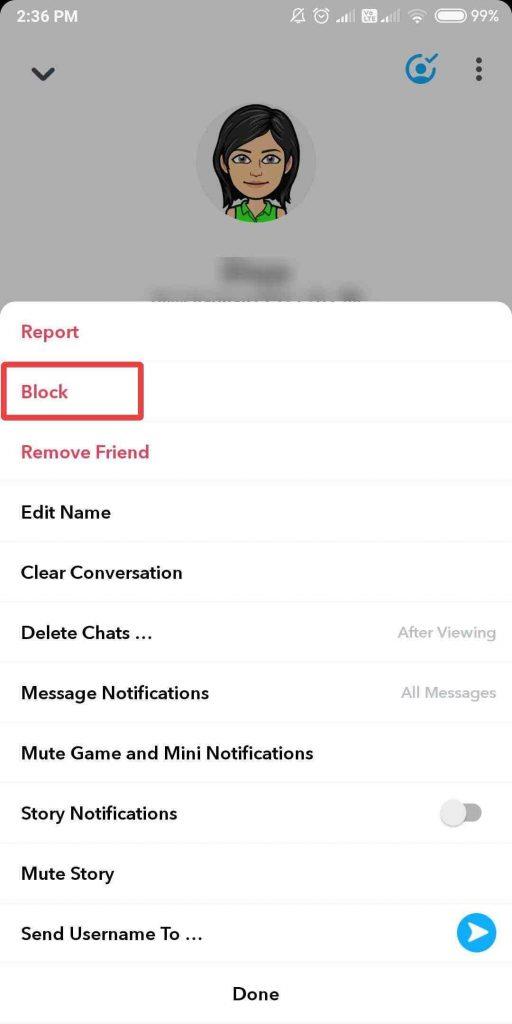
Он покажет вам диалоговое окно, чтобы подтвердить, хотите ли вы заблокировать пользователя, нажмите « Заблокировать» .
Как разблокировать друга в SnapChat?
Если вы передумали и хотите подружиться с человеком, которого заблокировали ранее, вы можете сделать это легко.
Как только вы разблокируете друга, он сможет отправлять вам чаты и снимки. Кроме того, они могут видеть ваши прелести и истории.
Шаги, чтобы разблокировать вашего друга:
Шаг 1. Найдите значок профиля, расположенный в верхнем левом углу.
Шаг 2: Зайдите в Настройки .
Шаг 3. Прокрутите вниз, чтобы найти параметр « Заблокировано» .
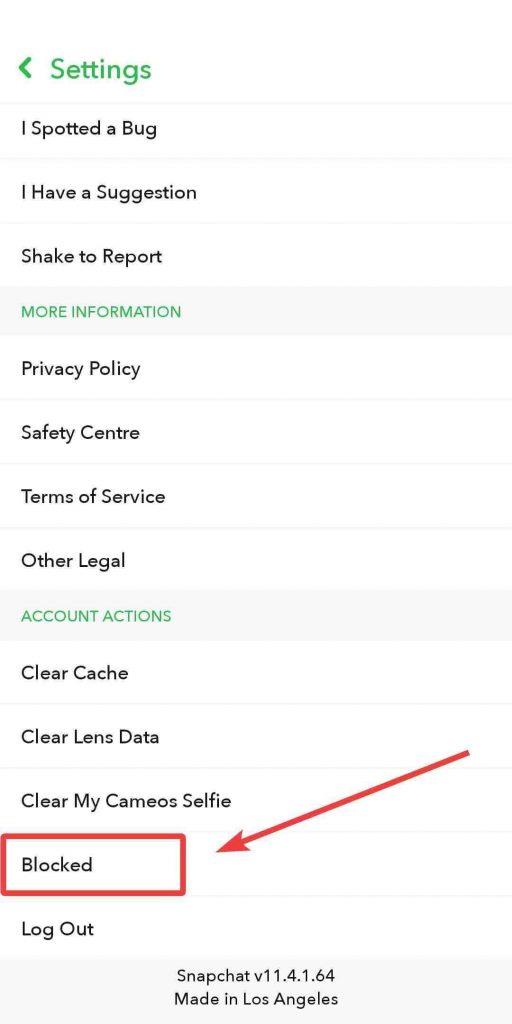
Шаг 4. Нажмите кнопку с крестиком рядом с именем друга, которого вы хотите разблокировать.
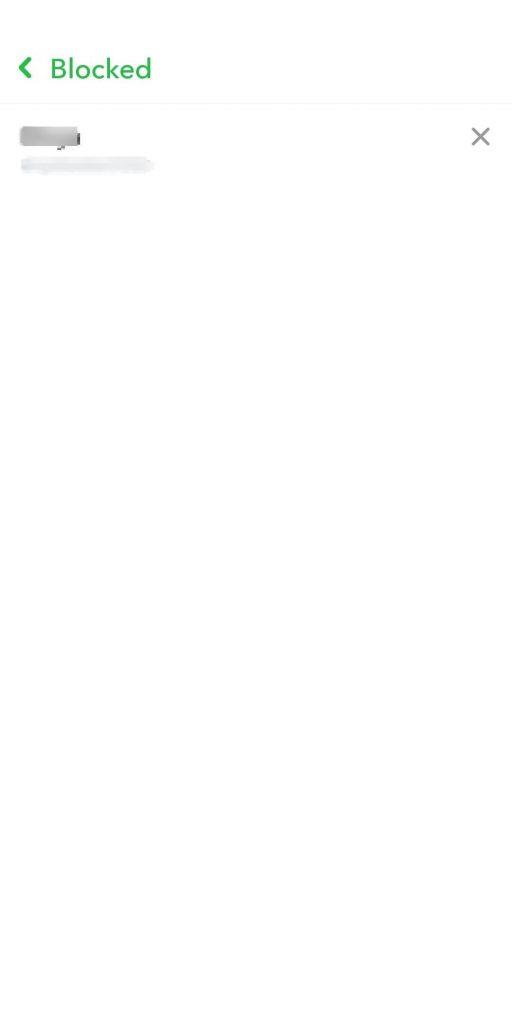
Появится диалоговое окно, подтверждающее ваше действие; нажмите Да, чтобы разблокировать человека.
Итак, снэпчаттеры! Теперь вы можете отменить добавление кого-либо в Snapchat без их ведома. Таким образом, вы можете контролировать, кто может отправлять вам снимки или общаться в чате, и следить за тем, кто может видеть ваши истории и чары.
Часто задаваемые вопросы
Q1. Что произойдет, если вы отмените добавление кого-то в Snapchat?
Если вы пытаетесь удалить кого-то из своей учетной записи Snapchat, это возможно. Когда вы удалите их из списка друзей, они не будут уведомлены об этом. Но они найдут его, только если они не смогут видеть ваш профиль или истории, если он установлен в приватном режиме. Кроме того, они не будут отправлять вам текстовые сообщения или отмечать вас в своих снимках без вашего разрешения.
Q2. Когда вы блокируете кого-то в Snapchat, могут ли они по-прежнему видеть сообщения?
Поскольку Snapchat автоматически удаляет текст из чата, большинство из них исчезают. Но если вы отправили кому-то текст, а затем заблокировали его, они больше не будут видеть эти текстовые сообщения.
Q3. Могу ли я увидеть чей-то профиль после удаления его из своей учетной записи Snapchat?
Да, вы можете просматривать их профиль и истории, если это общедоступная учетная запись. Для частной учетной записи вы должны дружить с ними, чтобы просматривать их профиль и истории.
Понравилась статья? Пожалуйста, поделитесь своими мыслями в разделе комментариев ниже.
Изучите эффективные методы решения неприятной проблемы с бесконечным экраном загрузки Skyrim, гарантируя более плавный и бесперебойный игровой процесс.
Я внезапно не могу работать со своим сенсорным экраном, на который жалуется HID. Я понятия не имею, что поразило мой компьютер. Если это вы, вот несколько исправлений.
Прочтите это полное руководство, чтобы узнать о полезных способах записи вебинаров в реальном времени на ПК. Мы поделились лучшим программным обеспечением для записи вебинаров, а также лучшими инструментами для записи экрана и видеозахвата для Windows 10, 8, 7.
Вы случайно нажали кнопку доверия во всплывающем окне, которое появляется после подключения вашего iPhone к компьютеру? Вы хотите отказаться от доверия этому компьютеру? Затем просто прочтите эту статью, чтобы узнать, как отменить доверие к компьютерам, которые вы ранее подключали к своему iPhone.
Хотите знать, как транслировать «Аквамен», даже если он недоступен для потоковой передачи в вашей стране? Читайте дальше, и к концу статьи вы сможете насладиться Акваменом.
Узнайте, как легко сохранить веб-страницу в формате PDF, а также откройте для себя различные методы и инструменты для преобразования веб-контента в переносимые файлы PDF для автономного доступа и совместного использования.
Добавляйте примечания к PDF-документам. Это подробное руководство поможет вам добавлять примечания к PDF-документу различными способами.
Этот блог поможет пользователям загрузить, установить и обновить драйвер Logitech G510, чтобы они могли в полной мере использовать функции этой клавиатуры Logitech.
Изучите шаги по устранению неполадок и проверенные методы решения проблем с задержкой в Rainbow Six Siege, чтобы обеспечить более плавный и приятный игровой процесс.
Этот блог поможет геймерам менять регионы в League of Legends и играть из разных регионов по всему миру.









